
Há momentos em que você pode querer gravar um vídeo com a tela do seu dispositivo Android desligada. Cenários para gravação discreta de vídeo podem incluir propósitos de segurança, documentação de má conduta ou captura de imagens enquanto anda de bicicleta. Infelizmente, o aplicativo padrão Câmera no Android não suporta gravação de vídeo com a tela desligada. No entanto, vários aplicativos de terceiros podem efetivamente resolver essa limitação.

Muitos desses aplicativos tendem a restringir recursos essenciais como gravação ilimitada ou saídas de alta qualidade por trás de uma assinatura premium, e eles frequentemente bombardeiam os usuários com anúncios excessivos. Depois de testar vários aplicativos de gravação de vídeo em segundo plano, identifiquei alguns que podem ajudar você a gravar vídeo enquanto mantém sua tela desligada.
1. FadCam
O FadCam é um aplicativo de gravação de vídeo de código aberto. Considerando que a gravação em segundo plano requer várias permissões, usar um aplicativo transparente e de código aberto é mais seguro. Além disso, o FadCam é totalmente gratuito, sem nenhuma assinatura premium ou anúncios irritantes. No entanto, como um aplicativo de Software Livre e de Código Aberto (FOSS), ele não está disponível na Play Store e deve ser transferido do GitHub. Veja como instalá-lo e utilizá-lo para gravação de vídeo em segundo plano:
- Baixe e instale o arquivo APK estável mais recente do FadCam do GitHub . Certifique-se de que as instalações de aplicativos de terceiros estejam habilitadas no seu dispositivo.
- Após a instalação, abra o aplicativo e conceda as permissões necessárias para a câmera, o microfone e as operações em segundo plano.
- Na página inicial, verifique o espaço de armazenamento disponível e determine a duração máxima da gravação.
- Navegue até a aba Configurações na parte inferior para personalizar sua câmera preferida, qualidade de vídeo, taxa de quadros, marca d’água e muito mais.
- Na página inicial, toque em Start para começar a gravar. Agora você pode fechar o aplicativo ou desligar sua tela.
- Para encerrar a gravação, abra o aplicativo e toque no botão Parar .
- Acesse todas as gravações na aba Records . Observe que as gravações não são salvas na Gallery por padrão. Se você deseja salvar um vídeo, toque no menu de três pontos e selecione Save to Gallery , que também permite que você mantenha as gravações privadas dentro do aplicativo.
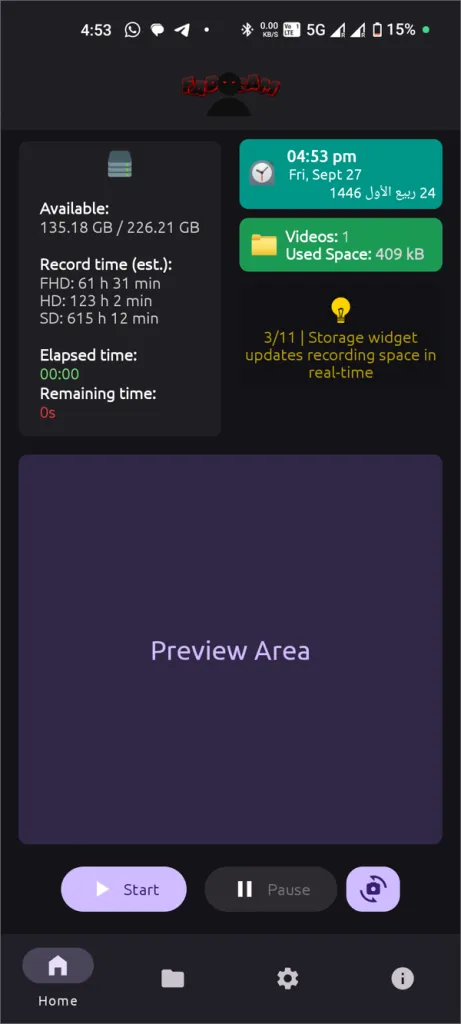
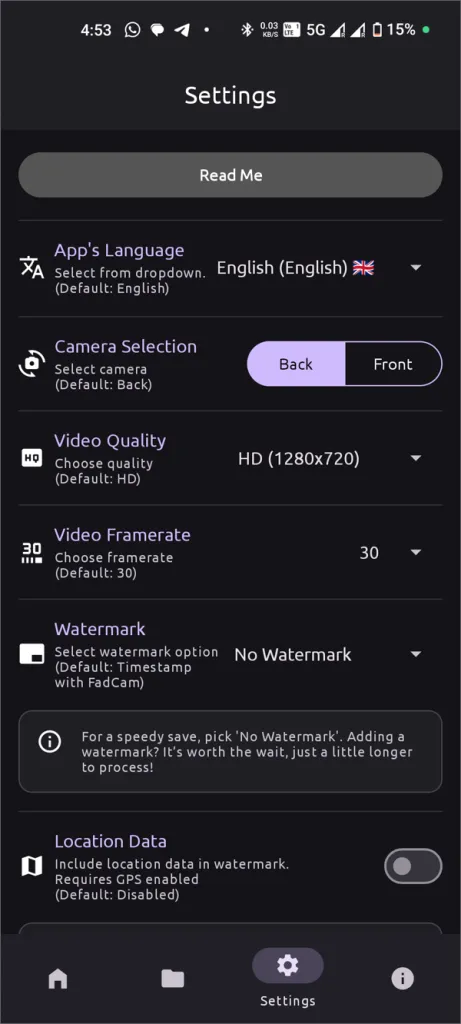
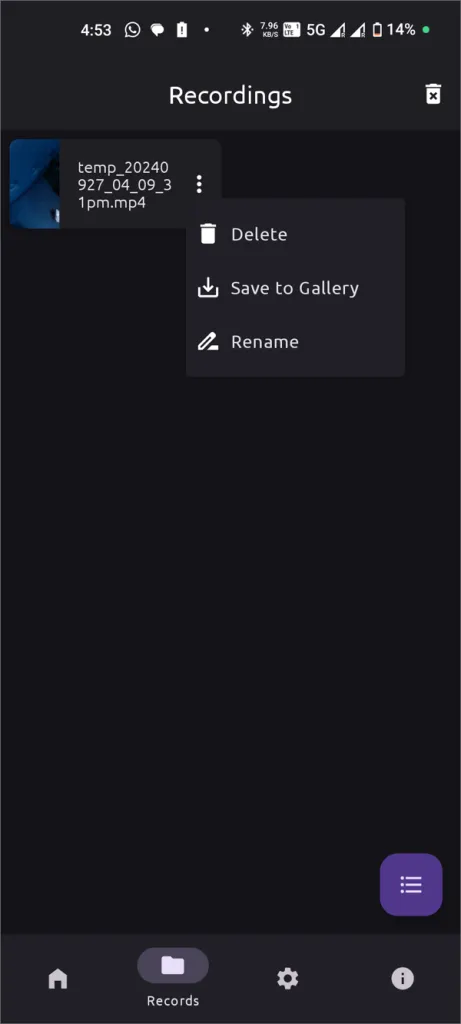
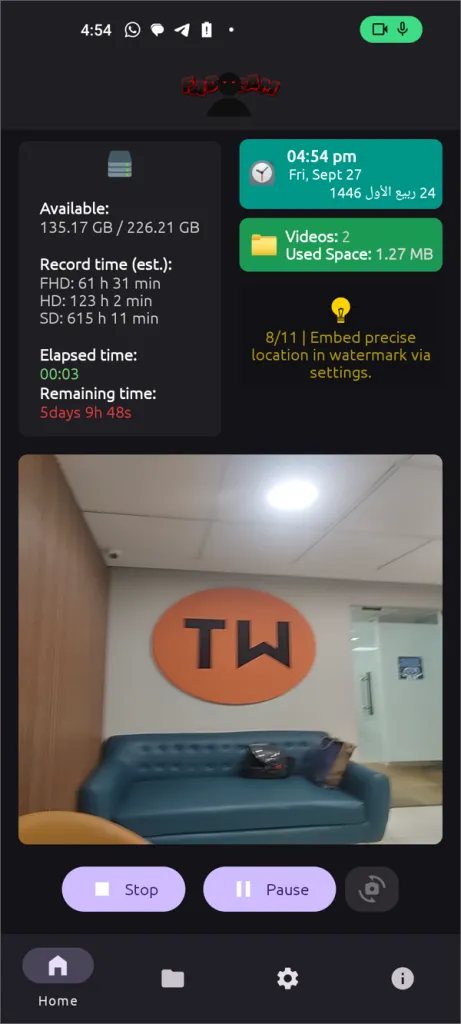
2. Aplicativo de gravação de vídeo em segundo plano
Se você preferir um aplicativo disponível na Play Store, considere usar o aplicativo Background Video Recorder (anteriormente chamado Easy Video Recorder). Embora contenha anúncios, eles são significativamente menos intrusivos, apresentando apenas anúncios ocasionais de página inteira em vez de pop-ups constantes. Este aplicativo ostenta uma gama impressionante de recursos, incluindo sincronização em nuvem, bloqueio de aplicativo, bypass de otimização de bateria, controle de zoom, ajustes de qualidade de vídeo e seleção de fonte de áudio. Um destaque exclusivo é sua capacidade de detecção facial, que aciona a gravação de vídeo ao detectar um rosto. No geral, este é o aplicativo mais rico em recursos que já testei.
- Instale o aplicativo Background Video Recorder da Play Store.
- Abra o aplicativo e conceda as permissões necessárias para uso da câmera e do microfone, bem como para sobreposição em outros aplicativos.
- Na aba Mais , você pode acessar Configurações , um editor de vídeo e o recurso de agendamento para gravação.
- Na aba Gravar , você pode iniciar e parar gravações, bem como escolher entre as câmeras frontal e traseira.
- Todas as configurações da câmera, incluindo o bloqueio de aplicativos, podem ser encontradas em Configurações .
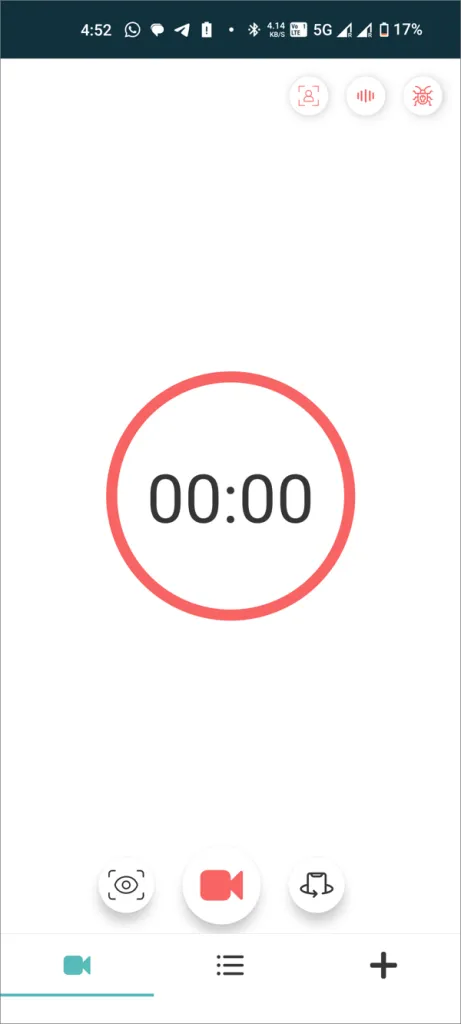
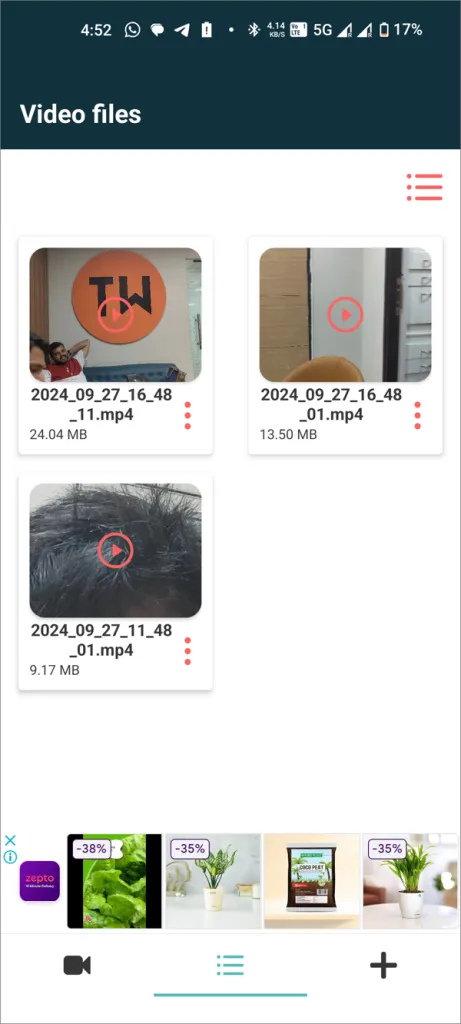
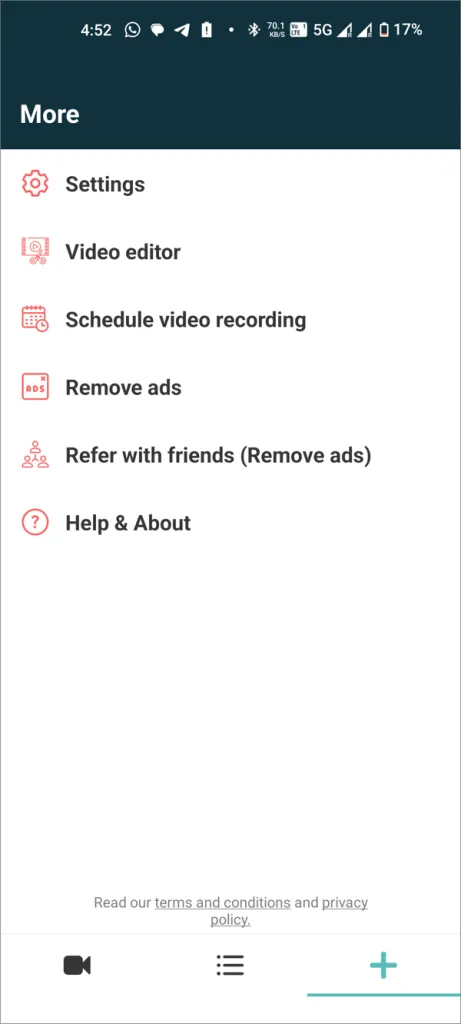
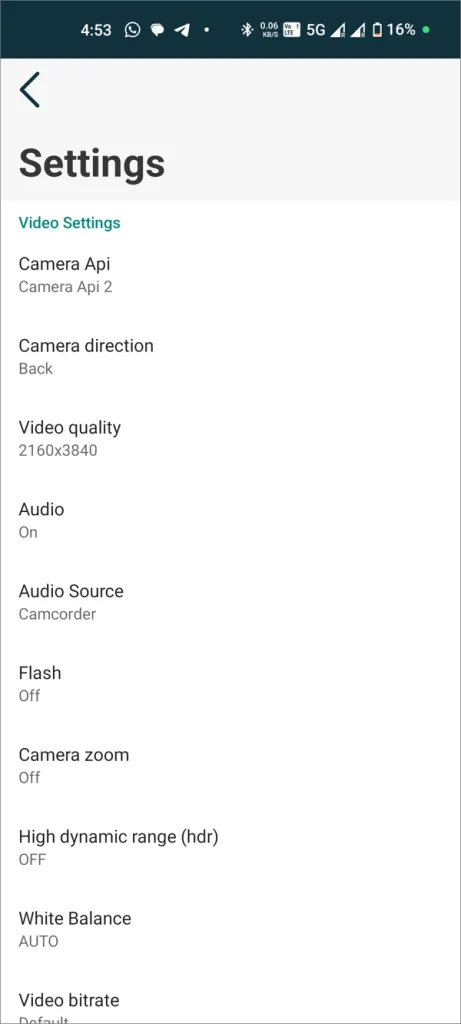
O melhor aspecto é que ele continua gravando mesmo depois de ser removido da lista de aplicativos recentes. Você pode reabrir o aplicativo mais tarde para parar a gravação; tudo será capturado até que você faça isso. No entanto, este aplicativo não é de código aberto e contém anúncios, que podem ser removidos por meio de uma taxa de assinatura única de US$ 3,99.
Como gravar com duas câmeras juntas em telefones Samsung Galaxy


Deixe um comentário